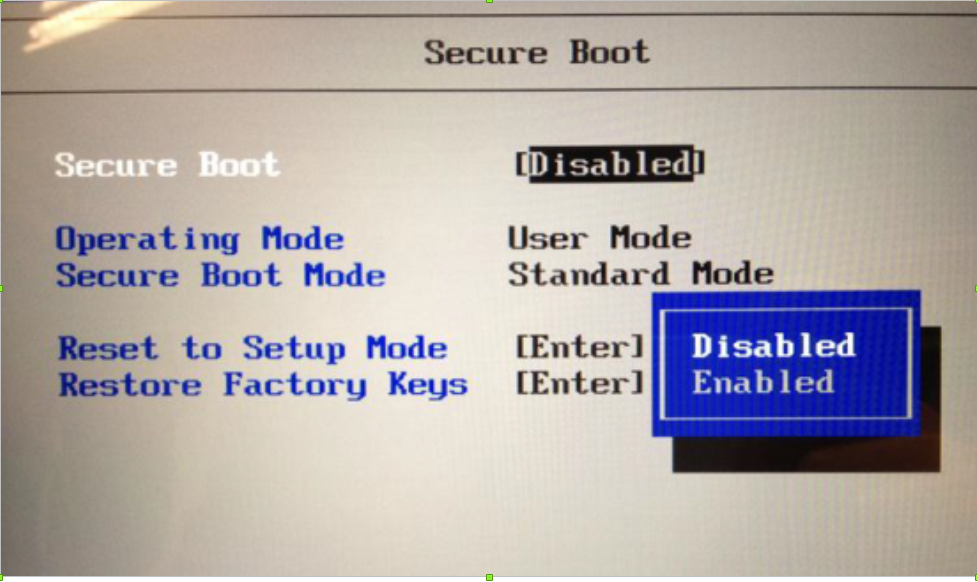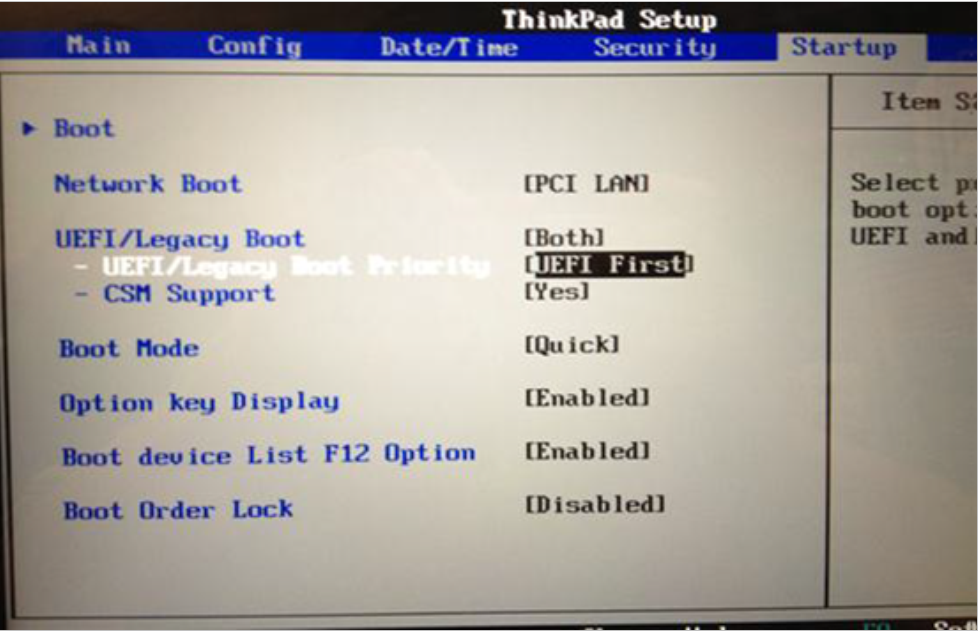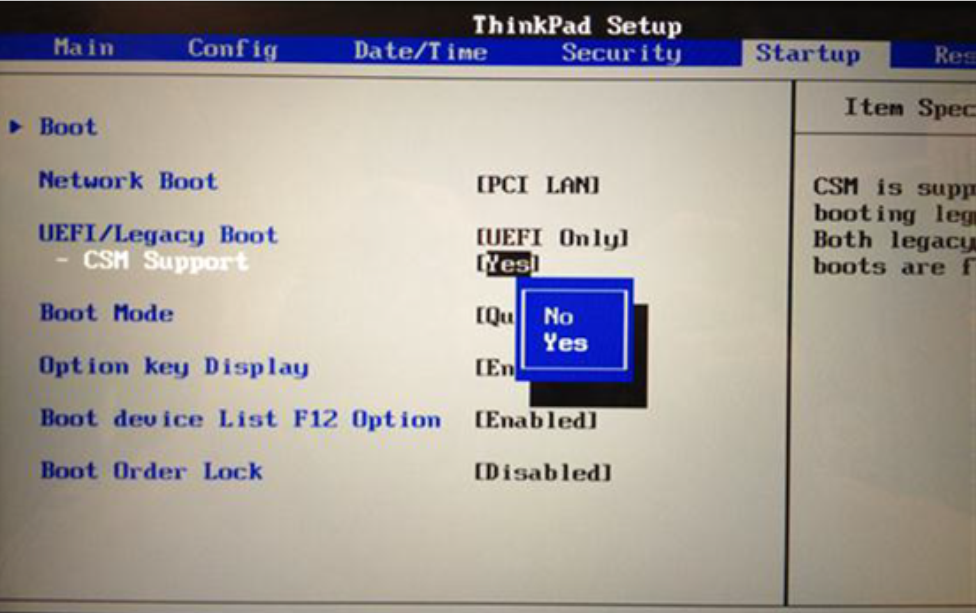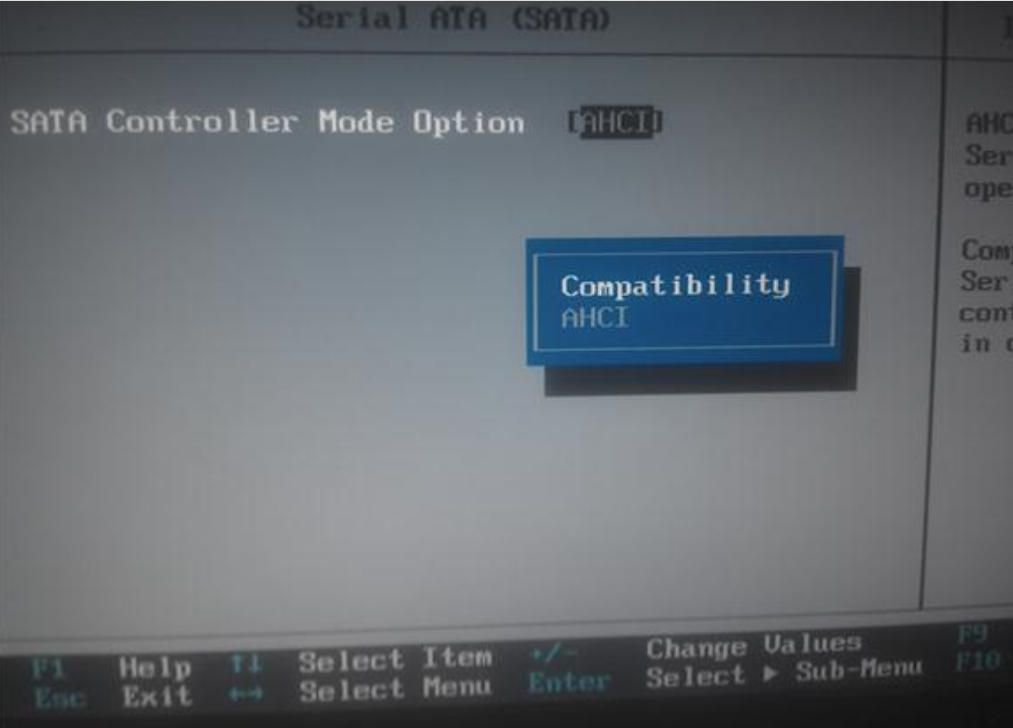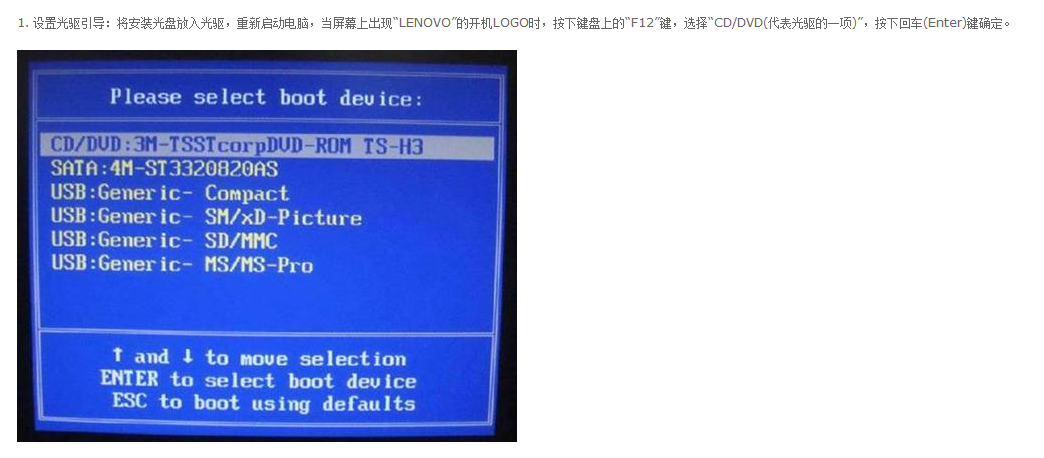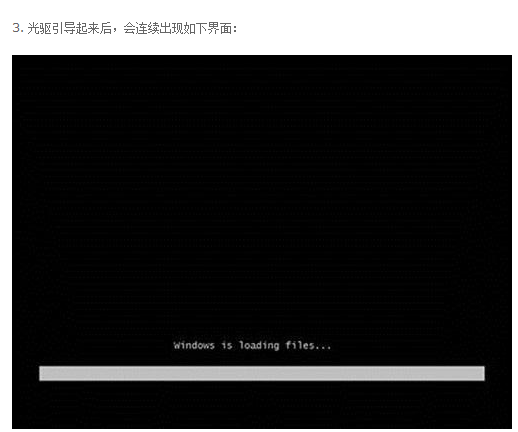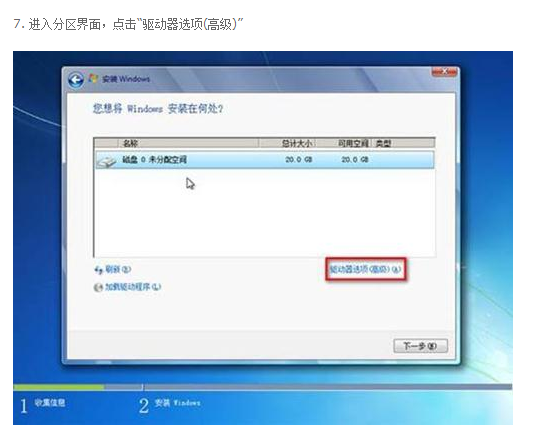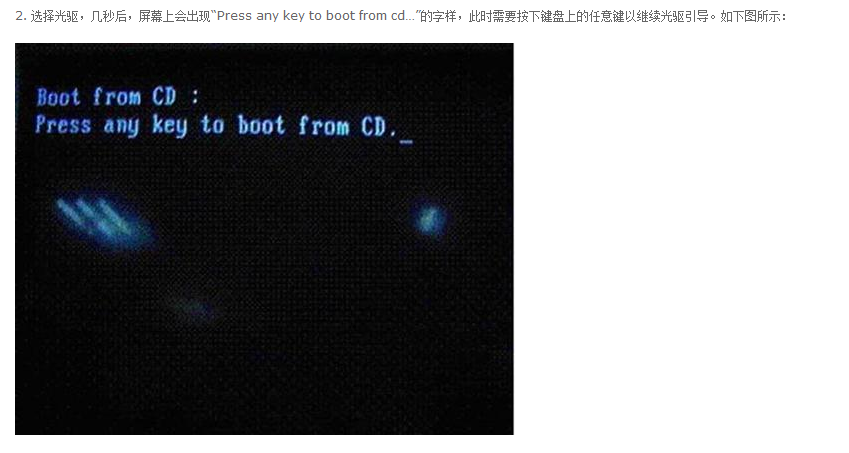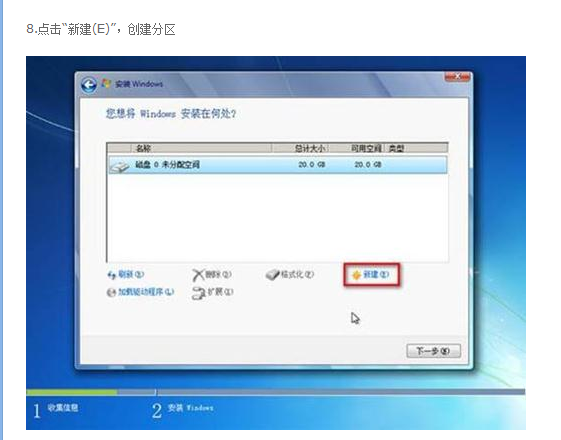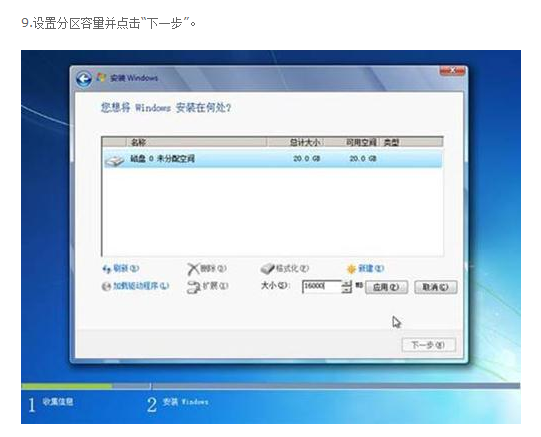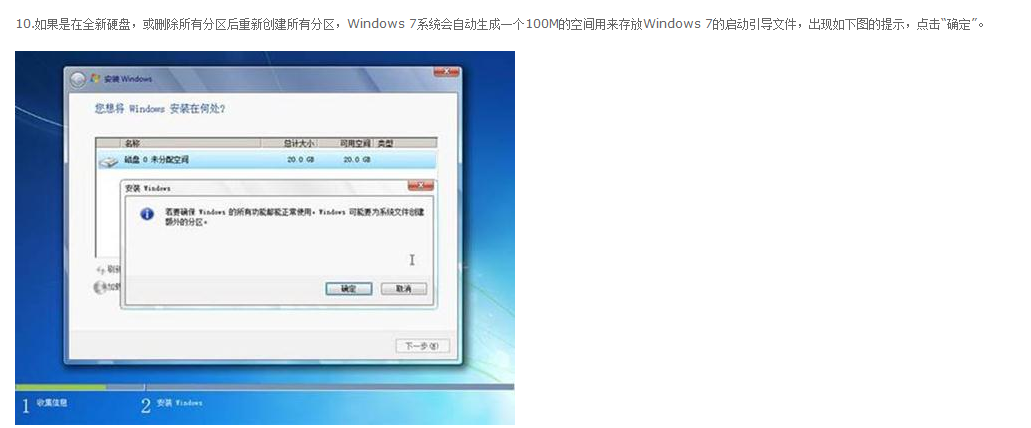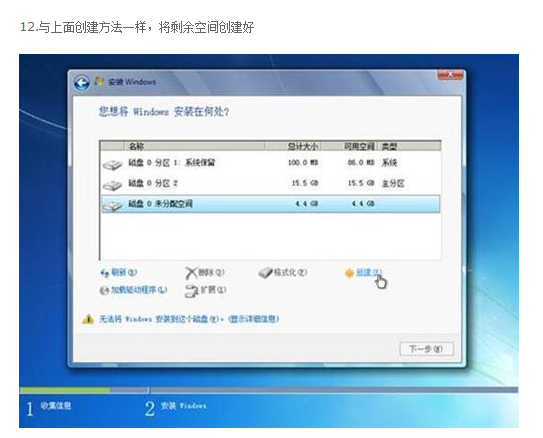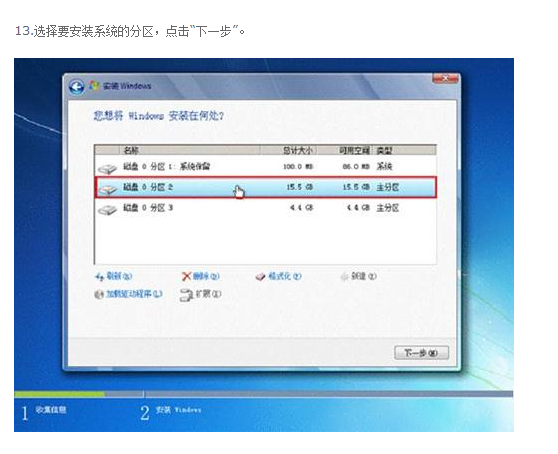注意事项:
本文档讲解预装Windows8机型更换低版本操作系统的修改方法,由于ThinkPad电脑随机不带Windows8恢复光盘,如果您仍想保留预装的正版Windows8系统,请在更换系统之前创建恢复介质提前保留,创建方法见《创建恢复介质方法》
温馨提示:尊敬的联想用户,为了预防计算机数据意外丢失风险,建议您定期备份您的重要数据到第三方存储介质(如服务器、光盘、移动存储设备等),以确保您的数据安全。
解决方法:
1、开机过程中点击F1进入到BIOS界面。
2、进入Security—SecureBoot,将其中的SecureBoot修改为Disabled。
3、之后继续在BIOS下进入Startup—UEFI/LegacyBoot选项,以下有两种选择:
1)UEFI/LegacyBoot选项选择成Both,UEFI/LegacyBoot Priority选择成UEFIFirst。此方法适用于所有版本的操作系统安装。
如果安装过程中产生如第二幅图所示的报错“找不到设备驱动程序”。一般是由于无法识别GPT分区造成,安装上图中的方法即可解决此问题。
2)UEFI/LegacyBoot选择成UEFIOnly,CSM选择成YES。可以理解成是UEFI的兼容模式。此方法仅适用于能够支持UEFI的Windows7SP1版本利用光盘安装。
4、如果需要安装XP或更早的操作系统,需要将Config—SerialATA(SATA)--SATA Controller ModeOption中的AHCI修改为Compatibility,(Vista,Win7等高版本系统无需更改)。
4、放入操作安装光盘后,点击F10(或FN+F10)选择Yes,保存BIOS设置并退出。
5、机器会自动重新启动,之后开机点击F12(或FN+F12)选择光盘引导,按照Windows7的安装说明继续进行安装操作系统即可。
修改完bios后插入您的U盘iso镜像进行安装
Iso镜像下载地址 百度搜索 MSDN我告诉你 下载相对应的iso镜像 百度搜索 软碟通 将iso镜像写入U盘制作成U盘启动 然后进行安装 软碟通教程 百度可以搜索到